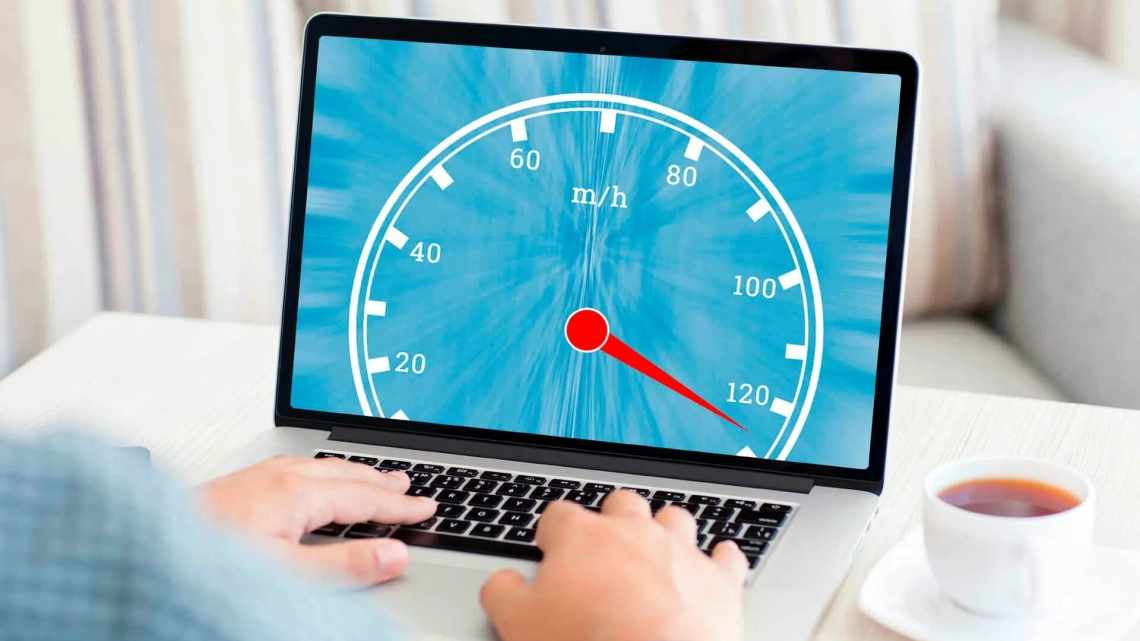Существует масса секретов и полезных советов касательно того, как ускорить работу Windows 7. Ведь,сама по себе ос не рассчитана на работу со слабыми машинами и “устаревшим железом”. Однако, воспользовавшись хитростями, изложенными ниже, вы сможете успешно пользоваться популярной операционкой на компьютере любой сборки.
Как ускорить работу компьютера Windows 7 отключением избыточного визуального оформления
Как ни странно, даже самые незаметные элементы интерфейса в “семерке” могут существенно снижать производительность даже на среднестатистических машинах. Отключение всевозможных теней, сглаживаний, вплоть до перехода к классическому виду Windows, моментально позволит почувствовать, как остальные процессы начинают работать быстрее. Поэтому, если вы готовы пожертвовать эстетической составляющей, проделаем такую последовательность действий:
- отключаем эффекты: жмем на иконку “Моего компьютера” правой кнопкой мыши, в ниспадающем меню щелкаем на “Свойствах”;
- внутри находим вкладку “Дополнительные …” (слева) и в ней еще раз “Дополнительно”;
- находим кнопку с надписью “Настройки”, далее подраздел “Производительность”;
- откроется список визуальных эффектов, переставляет указатель к пункту “Особые”;
- здесь лишние эффекты можно выклчюить вручную или сразу выбрать пункт “Для лучшей производительности”, который сам удалит ненужное.
Ускорение загрузки компьютера Windows 7
Если компьютер начал очень долго включаться, возможно в меню автозагрузки вписаны лишние программы, замедляющие данный процесс. Можно проверить и “почистить” настройки через командную консоль (вызываем комбинацией Win+R), набрав в ней msconfig. Подтверждаем enter’ом, получаем окно с множеством менюшек. Переходим на вкладку “Загрузка” (вторая слева), устанавливаем значение таймаут на ноль, если на компьютере установлено не больше одной операционной системы. Также проверяем наличие флажка у строки “No GUI Boot” – он должен быть. Посредине меню находим кнопку “Advanced Options”, жмем ее и указываем, какое количество процессоров находится в распоряжении системы. Применяем изменения и переходим на соседнюю вкладку “Startup”. Здесь проверяем, какие процессы прописаны в автозагрузку, отключаем ненужные (если не уверены, за какую службу отвечает тот или иной процесс, поищите ее описание либо отключайте по одной, чтобы после перезагрузки можно было легко выявить проблему).
Отключение темы, индексации поиска, лишних звуков для ускорения работы компьютера Windows 7
Помимо “тяжелых” элементов оформления (например, темы Windows Aero), можно отключить в пк неиспользуемые или редко используемые возможности. О них мы и поговорим ниже. Чтобы убрать тему Аэро, щелкнем правой кнопкой на любом свободном месте рабочего стола, выберем “Персонализацию”, а в ней одну из трех стандартных тем, например, Win Basic. Ненужные звуки можно отключить, если в Win+R ввести команду mmsys.cpl. Появится меню, в котором выбираем пункт “Нет звуков” на одноименной вкладке. Многие пользователи не используют поиск по системе. Однако ОС продолжает отслеживать местоположение файлов, чтобы в нужный момент дать нам точный результат по любому запросу. Если поиск вам не нужен, отключаем эту возможность через “Мой компьютер”-> контекстное меню -> “Управление” -> “Службы\приложения” -> Сервисы -> Windows Search -> (правой кнопкой) Свойства -> Тип запуска – Отключено.
Начиная с Win 7, у рядового пользователя существует простой способ увеличить объем оперативной памяти ПК, используя обычную флэшку. Для этого подключаем носитель к системному блоку, форматируем его, нажимаем на диск правой кнопкой и выбираем “Свойства”. В разделе “Ready Boost” устанавливаем флаг напротив пункта “Use this device” и выбираем, какое количество памяти можно занять. Дефрагментация дисков также позволит существенно ускорить работу любого компьютера.